hsoa main 开发、安装手册
hsoa 站点安装、部署教程
hsoa main 如何配置企业微信端
hsoa main 初次配置使用可能遇到的问题及解决办法
锦集网-锦中集团文档分享与下载平台,提供产品操作手册、产品资料、知识文档、技术集锦等在线学习。
-
+
首页
hsoa 站点安装、部署教程
## 简介 HSOA 分为master端,main端、定制端。 HSOA是基于SaaS服务的应用程序,每个租户对应于一个数据库,但他们共用一套Web程序(即main端)。但是,有时和一些代理商合作,要把Web程序和相应的数据库部署到他们自己的服务器上。于是就出现了,多套Web程序(这些Web程序由不同的代理商、客户管理),这时就需要一个更高一级的站点(即master端)管理这些main端,比如用户登录时,由master向main下发数据库连接字符串、License授权等。 有些客户,他们的部分需求比较“特殊”,这类需求不是通用的,只适合于某一个客户,这时就需要为这类客户定制开发相应的功能模块。定制开发的功能模块一般单独部署,称为定制端。 ### master端 安装、部署教程见:http://doc.jzkg.cn/doc/388/ ### main端 即本文档对应的程序。main端采用Asp.Net 4.5.2 开发,只能安装部署在Windows服务器上。 ### 定制端 本文适合稍有服务器知识的技术人员参考阅读,不适合没有技术背景者使用。 ### main端安装环境要求 1. 服务器端硬件最低配置 - 至少需要一台服务器(Sql Server数据库和站点安装在同一台服务器上) - CPU:2.0GHz或以上,至少需要2核 - 内存:2G - 硬盘:80G以上 2. 服务器端硬件建议配置 建议两台服务器,数据库和应用各一台服务器。 - 数据库服务器 - CPU:2.40GHz或以上,4核或以上 - 内存:8G - 硬盘:200G以上 - 应用服务器 - CPU:2.40GHz或以上,4核或以上 - 内存:8G - 硬盘:200G以上 3. 服务器端软件配置要求 操作系统: Windows: Windows Server 2019 或以上版本 ,【理论上支持Windows Server 2012及以上版本,但未做严格测试】 数据库:Sql Server 2019 或以上版本【理论上支持Sql Server 2008及上以版本的数据库,但未做严格测试】 其它:操作系统自带的IIS软件 4. 用户端软件配置要求 浏览器:Chrome、Firefox、Safari、Edge等chrome内核的浏览器常规版本均可 操作系统:支持上述浏览器即可,对操作系统无特殊要求。 ## 安装部署 ### 安装IIS Windows Server 安装IIS有很多教程,本文不再一一赘述,请自行在互联网上查找。此处附上作者查找到的教程: https://jingyan.baidu.com/article/3ea514893e716612e71bba5f.html 本程序采用Asp.Net 4.5.2 ,在安装IIS时,在“选择服务器角色”步骤,需勾选Asp.Net 4.7,如下图所示: 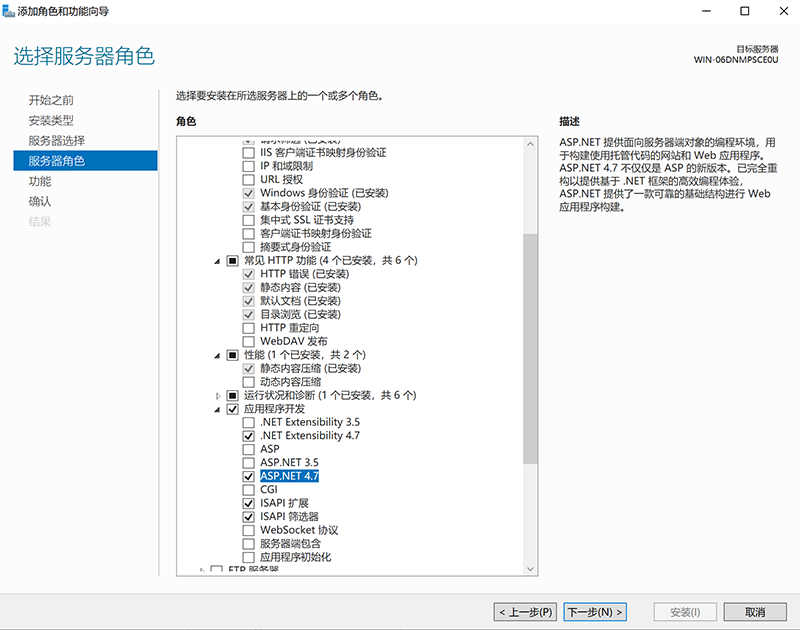 ### 安装Sql Server 数据库 Sql Server 有很多安装教程,本文不再一一赘述,请自行在互联网上查找。此处附上作者查找到的教程:https://www.cnblogs.com/sgxw/p/13386511.html ### 还原数据库文件bak Sql Server 还原bak文件有很多教程,本文不再一一赘述,请自行在互联网上查找。此处附上作者查找到的教程: https://jingyan.baidu.com/article/ff42efa9d6d8e5c19f22026f.html ## 配置IIS站点 在撰写本文档时,安装测试的服务器Ip是:192.168.1.224 。下方中出现的该Ip,需要替换成你实际的Ip。 1. 创建文件夹C:\website\hsoa_main 并将安装包中的文件解压至该文件夹下,解压后的文件结构如下: 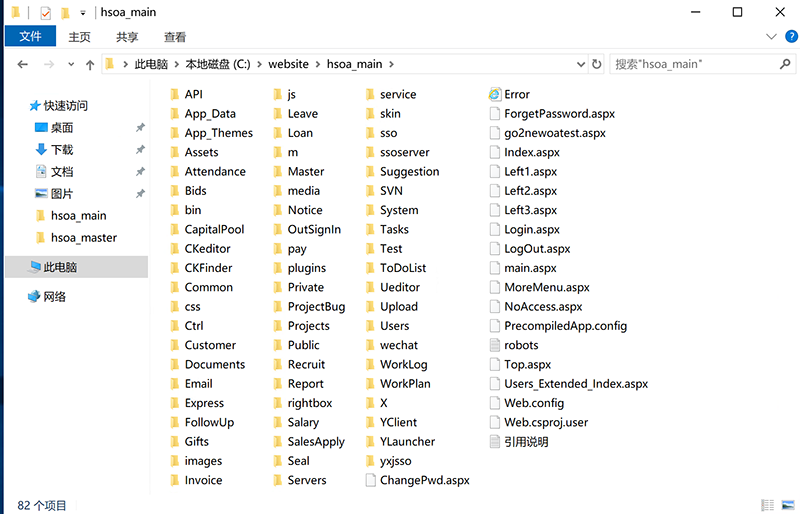 2. 打开“Internet Information Services (IIS)管理器”(下称IIS)添加一个应用程序池。名称:根据需要自己命名(本文以hsmain为例);.Net CLR版本:选择“.Net CLR 版本 v4.0.....”;托管管道模式:选择集成; 3. 在IIS上添加站点,应用程序池选择上面刚刚新建的hsmain,配置如下图所示,本文以端口80为例: 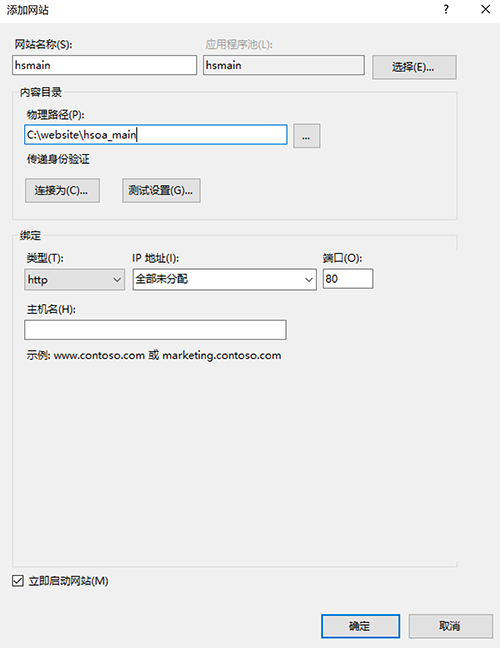 如果要允许互联网访问本系统(而不是仅在局域网),可在上图中“主机名”中输入访问的域名,比如:oa.yixinjie.com。 需要特别说明的是,如果本系统要启用微信端,则必须为该系统启用一个域名,在下面的介绍中,将以域名 testoa.jzkg.cn 为例介绍,即上图中主机名处,应当填入 testoa.jzkg.cn 4. 用浏览器打开 http://192.168.1.224/Login.aspx ,能否进入登录页,如果能进入,则说明IIS站点的基本环境搭建成功。(上面的IP为笔者服务器的IP,实际安装中,请换成你自己的服务器Ip)。 5. 查看在App_Data目录下是否有Log目录,如果没有,则创建Log目录。应用程序产生的日志,将会存放在Log目录下。 6. 用记事本打开App_Data/DB/config.xml 找到DBConnSetting_domain节点,其value值为master端的访问接口前缀。本文档在编写时master端的地址为:http://192.168.1.224:8080 (由于main端和master端在同一台服务器上,因此也可以用http://127.0.0.1:8080) DBConnSetting_SecretKey 节点的值为master端 SaaSSystemBaseInfo 表中当前租户的SecretKey master端参考: http://doc.jzkg.cn/doc/388/ 。 7. 其它配置: - 用记事本打开 X/vs/d.js 和 X/vs/show.js,将第一行的域名改为你实际的域名,如下图所示: 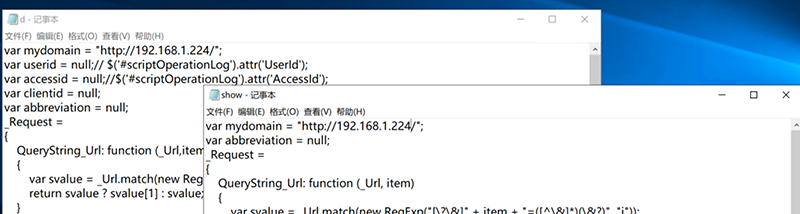 - 登录进入OA之后,依次点击“设置”、“更多设置” 、 “参数设置” ,可设置系统运行的各种参数。 ## IIS站点权限设置 由于本程序需要对服务器文件进行读写,默认情况下,IIS运行账号的写权限不足,因此需要配置IIS站点的读写权限。步骤如下: 1. 打开Windows计算机管理,在“用户”下,新增用户,此处以hsoa为例。新增hsoa之后,将hsoa的属性 -> 隶属于,删掉hsoa所隶属于的组; 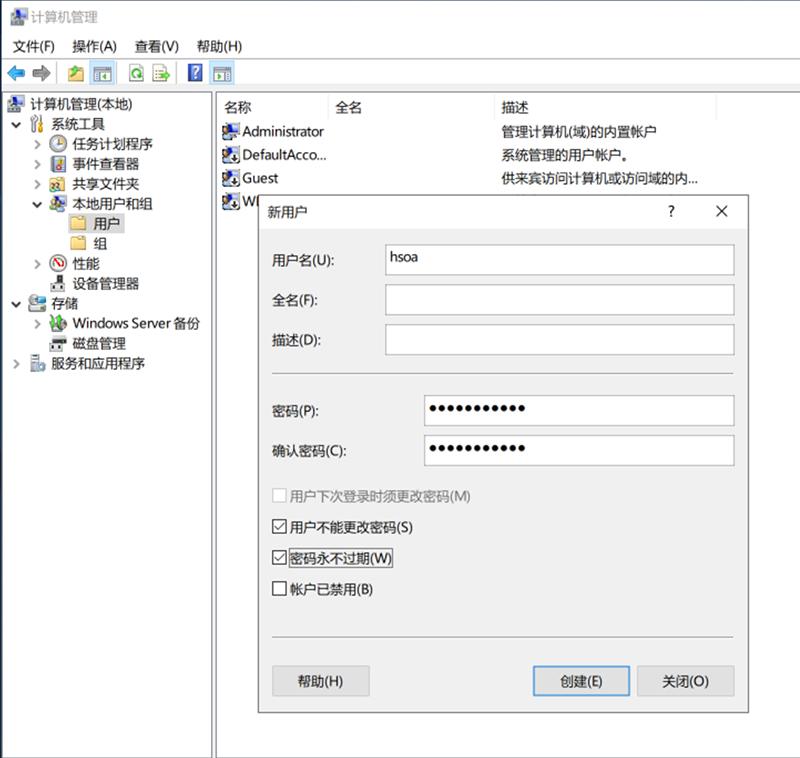 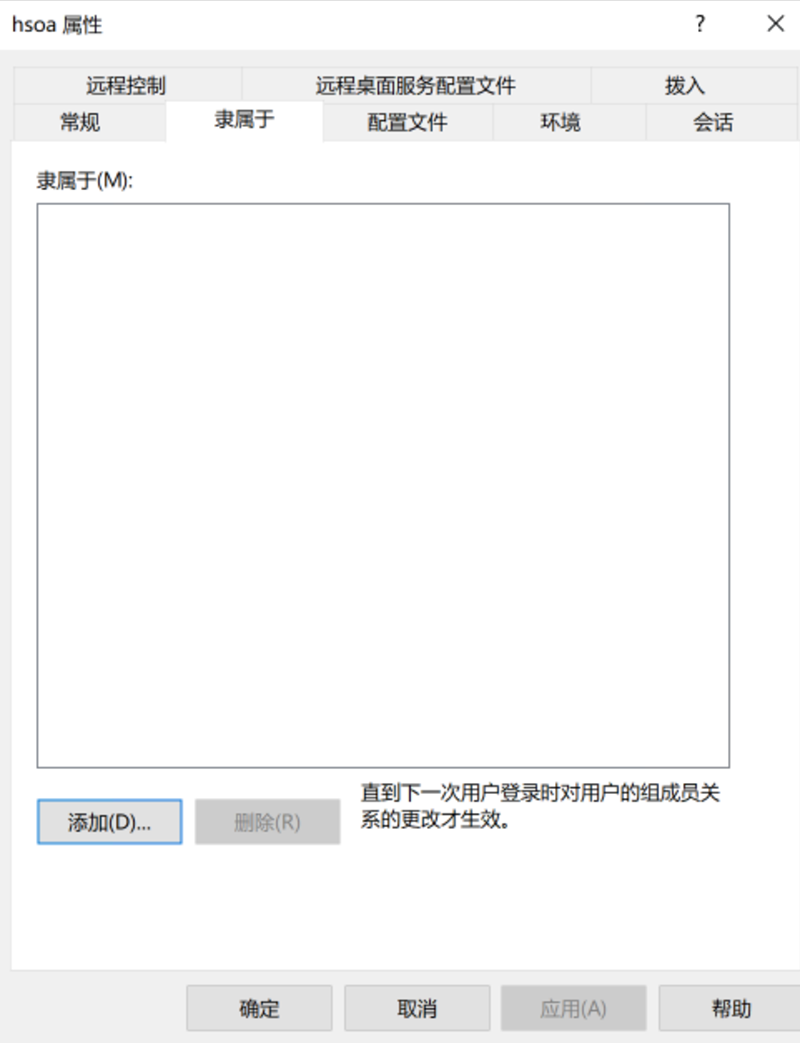 2. 打开 程序文件目录,C:\website\hsoa_main,在其“属性”->“安全”中加入上面刚刚创建的账号hsoa,将赋予其“完全控制”权限,依次点击确定。 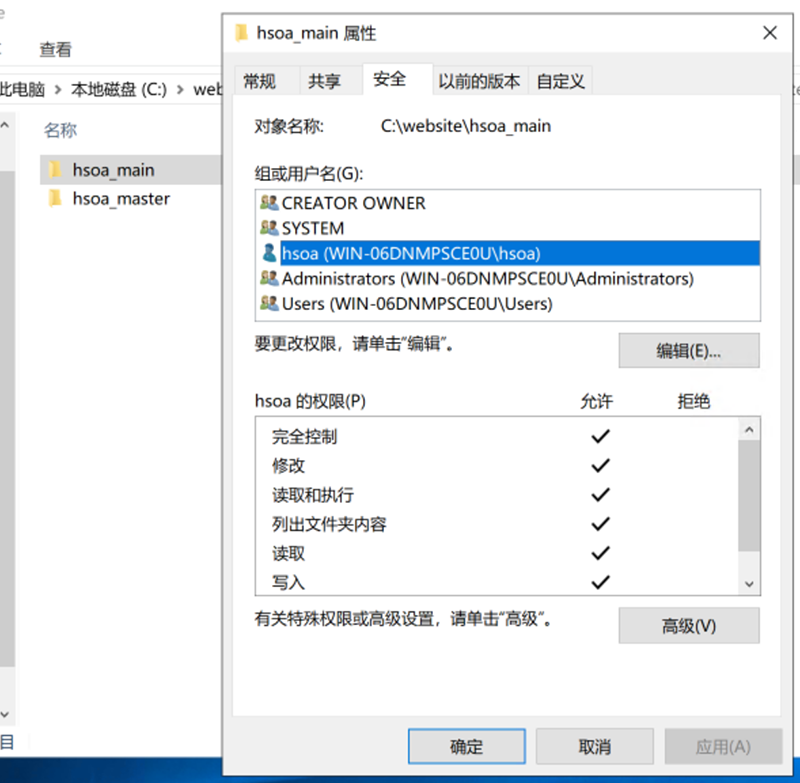 3. IIS 中找到hsmain站点,依次点击“基本设置” - “连接为” - “设置” - 输入hsoa及密码 - 并依次点击确定。 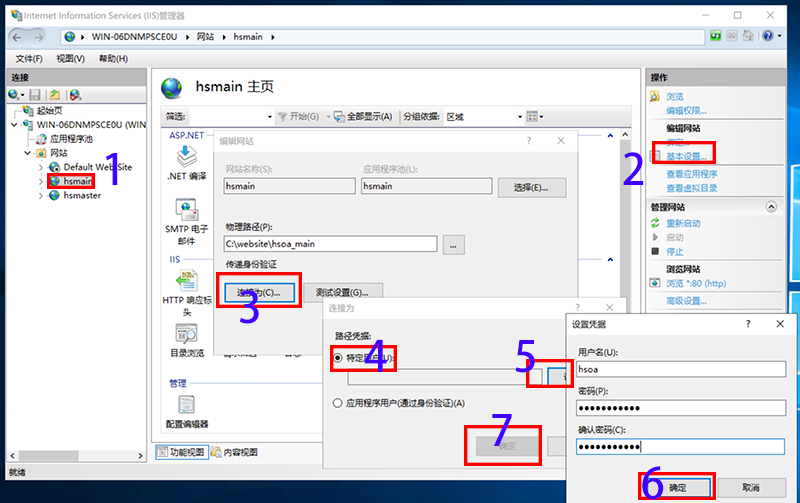 4. 在IIS中“身份认证” - “Asp.Net模拟”,点击右键-“启用”,再点击右键-“编辑”,在设置中输入hsoa及密码,并依次点击确定。 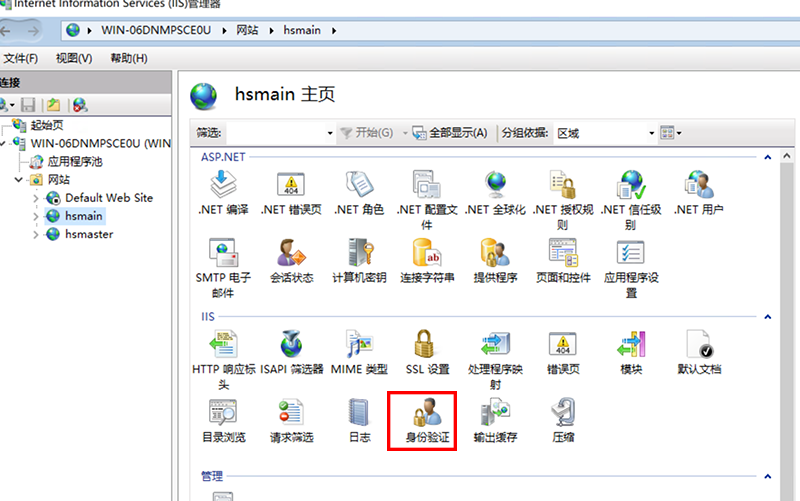 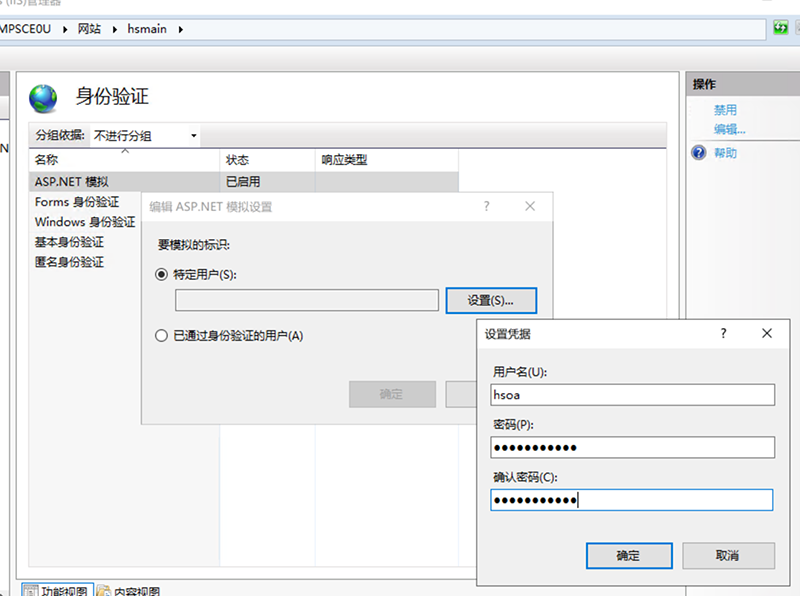 5. 此时,用浏览器访问站点,将会出现如下所示的提示 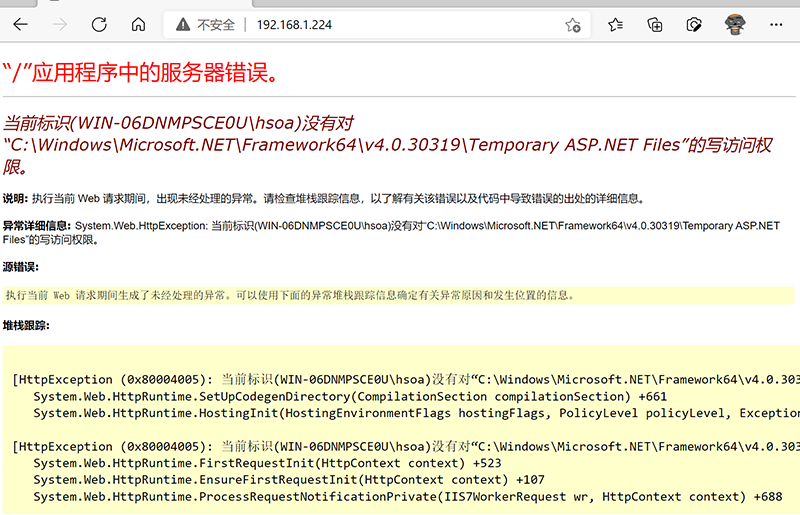 打开上图中提示的路径: C:\Windows\Microsoft.NET\Framework64\v4.0.30319\Temporary ASP.NET Files 在其“安全”选项卡中添加hsoa,并赋予其“完全控制”权限,依次点击确定。 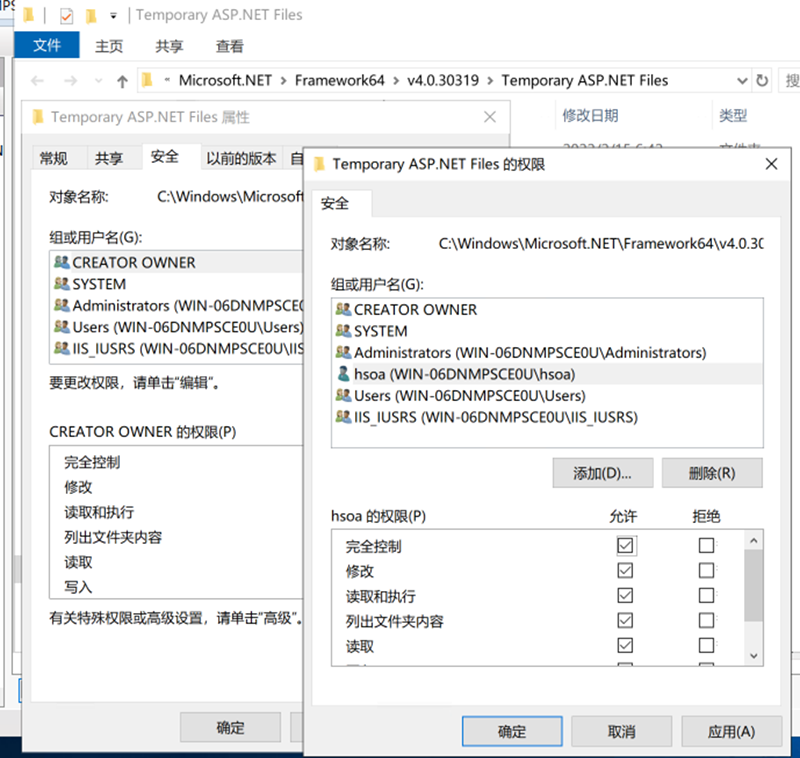 此时再次访问Web站点,即可正常进入,IIS站点权限设置完毕。 ## 微信端启用配置 ## 新增租户 本文以下面的新租户为例讲解: 租户全称:江苏锦中控股集团有限公司 租户企业标识:jzjt 1. 还原数据库,具体参考本文档“还原数据库文件bak” 。 还原之后的数据库名称为:hsoa_jzjt 。见下图: 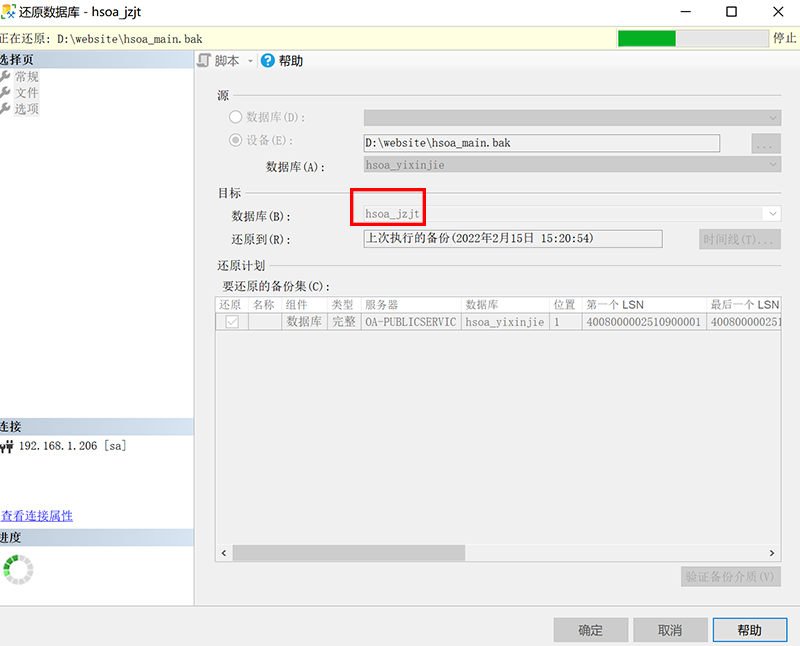 2. 在master端的Companies表和SaaSSystemBaseInfo表各新增一条记录,分别对应于sql : insert into Companies(Abbreviation,FullName,CreditCode,Remark,AddTime) values ('jzjt','江苏锦中控股集团有限公司','000000000000000000',null,getdate()) 和 insert into SaaSSystemBaseInfo(CompanyId,SaaSSystem,SecretKey,CorpIdentity,ConnectionString,DBParams,ContactUserName,ContactMobile,ContactEmail,ExpirationDate,Remark,UrlTag,[Status],AddTime) values (1004,'hsoa','abcdefgh','jzjt','your connection string here','127.0.0.1|sa|your_password|hsoa_jzjt','小锦','0512-866603388','info@jzkg.cn','2040-12-31',null,null,1,getdate()) 其中第2条sql的: 1004,对应于第1条sql执行结果的id; abcdefgh为SecretKey,请更换成你自己的随机SecretKey; ConnectionString列更换成你自己的连接hsoa_jzjt的数据库连接字符串; DBParams为以|分隔的4个参数,分别对应于数据库连接字符串中的服务器Url、登录数据库的账号、密码、库名; 完成后,数据库中对应的数据如下:  3. 用记事本打开App_Data/DB/config.xml 找到DBConnSetting_SecretKey节点,将其value值改为上面sql中的SecketKey对应的值,本文为abcdefgh,修改好之后的config.xml的内容如下图所示: 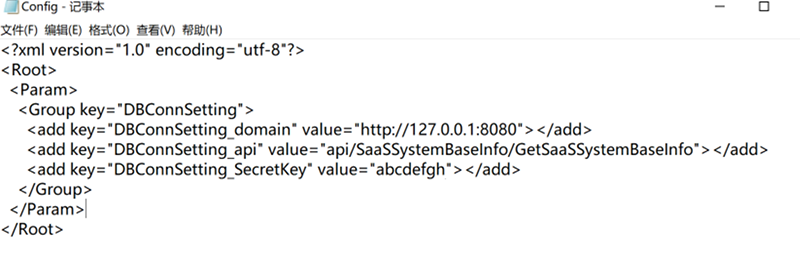 需要说明的是,如果SecretKey中包含了特殊字符(比如#),应当转义之后再存储到Config.xml(比如#应该转义为%23) 4. 再次打开登录页:http://192.168.1.224/Login.aspx ,企业标识、用户名、密码,分别输入:jzjt、admin、123456 。点击登录,页面提示“首次登录必须修改密码!修改成功之后请关闭浏览器重新登录!”,代表已经登录成功,首次登录必须修改密码。 输入原始密码(123456)、新密码后,点击“确定”,密码修改成功。再次打开登录页,用新密码登录,成功登录进入系统。 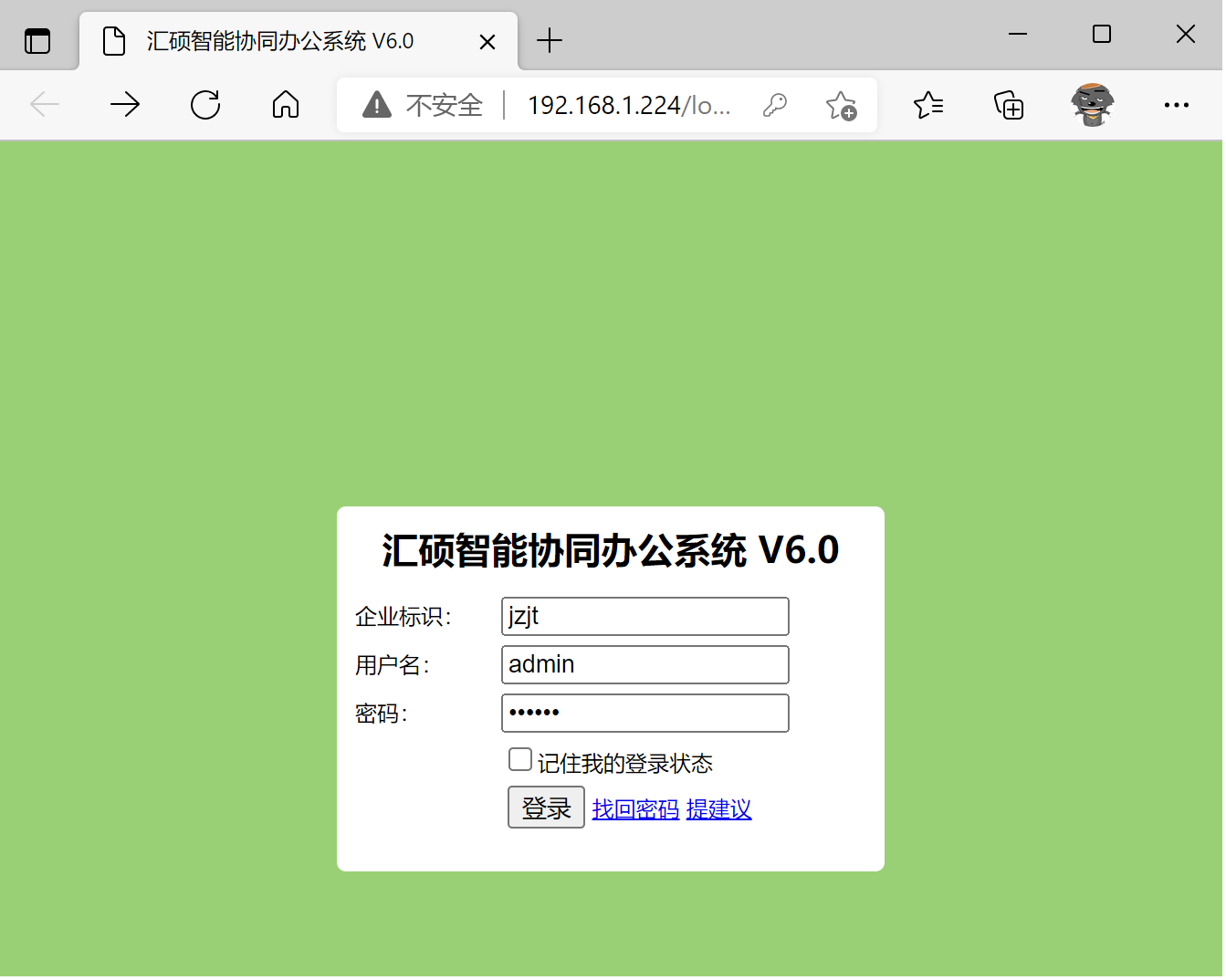 数据库中的密码存放在Users表中,如果初次登录123456不正确,则将Users中对应的记录的UserPwd改为123456,再尝试登录。 UserPwd是加密存储在数据库中的,这里不用理会,直接将密文改为123456即可,用户更改密码之后,会自动加密并存储。 5. 其它配置: - 登录进入OA之后,依次点击“设置”、“更多设置” 、 “参数设置” ,可设置系统运行的各种参数。
小锦
2022年6月1日 15:01
分享文档
收藏文档
上一篇
下一篇
微信扫一扫
复制链接
手机扫一扫进行分享
复制链接
Markdown文件
PDF文档
PDF文档(打印)
分享
链接
类型
密码
更新密码